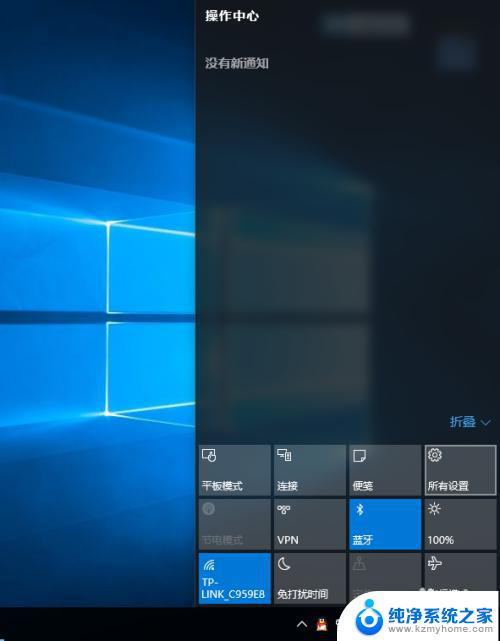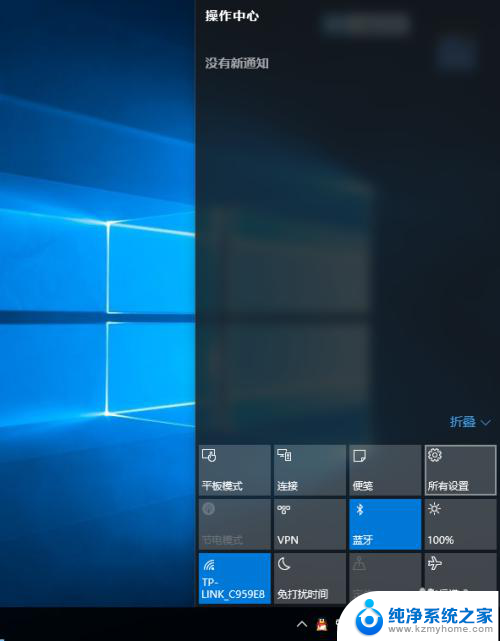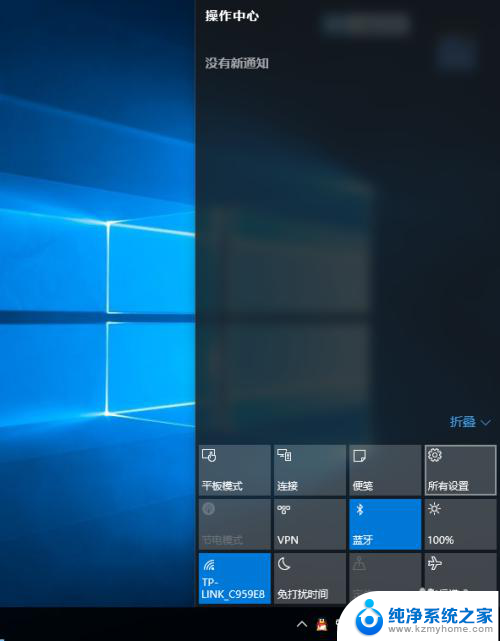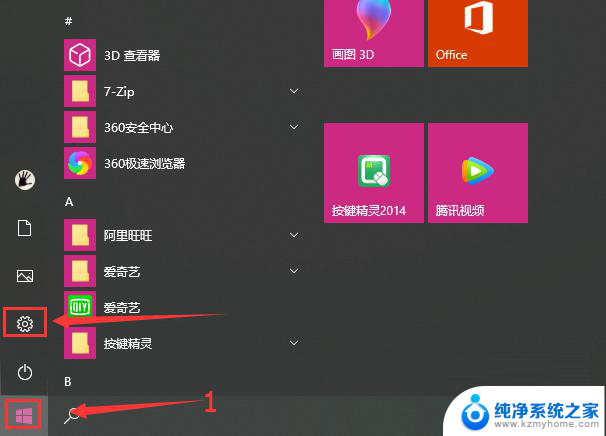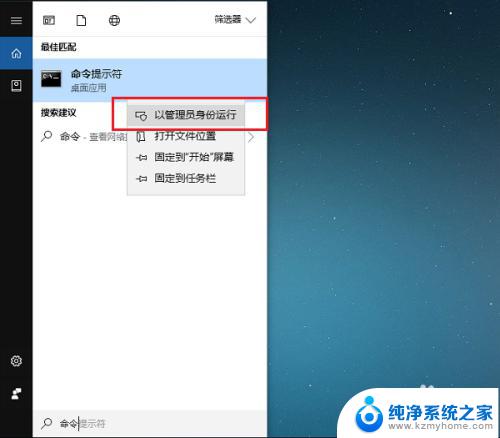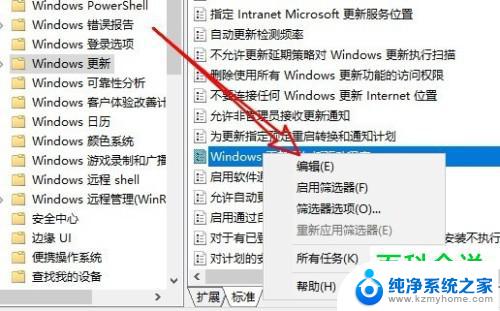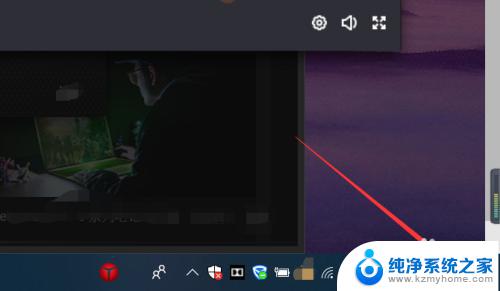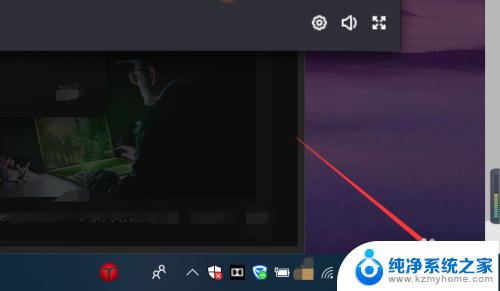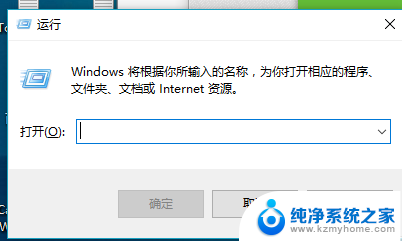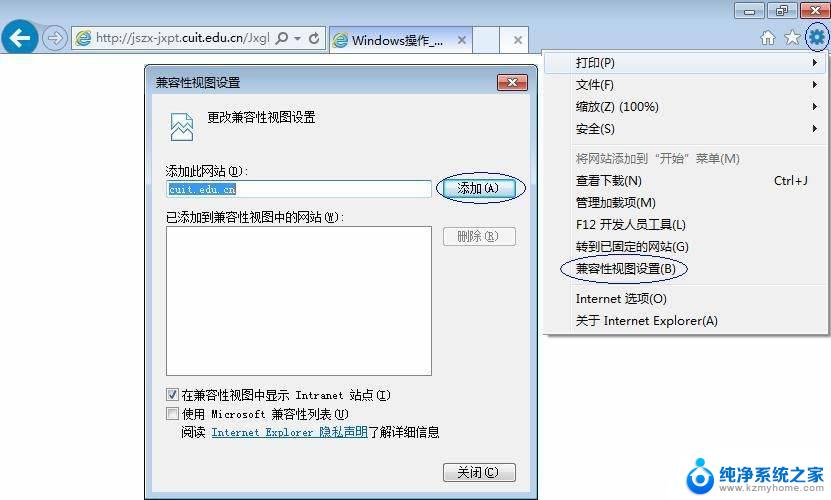win10关闭签名驱动 Win10如何禁用驱动程序强制签名
更新时间:2024-02-10 08:50:58作者:jiang
Win10关闭签名驱动是一种常见的操作方式,适用于那些需要安装未经微软认证的驱动程序的用户,驱动程序强制签名是为了确保计算机系统的安全性和稳定性,但有时候也会限制用户自由选择驱动程序的权利。Win10提供了一种禁用驱动程序强制签名的方法,使用户可以自行决定是否安装非官方认证的驱动程序。下面将介绍Win10如何禁用驱动程序强制签名,以及相关的注意事项。
操作方法:
1.点击通知,找到并进入“所有设置”。
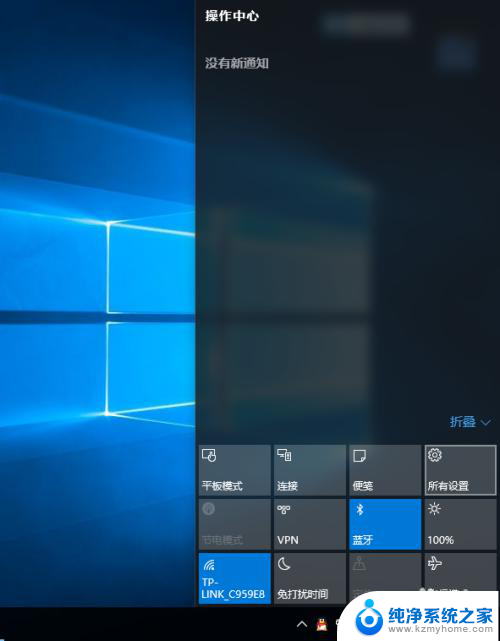
2.在所有设置中找到并进入“更新和安全”
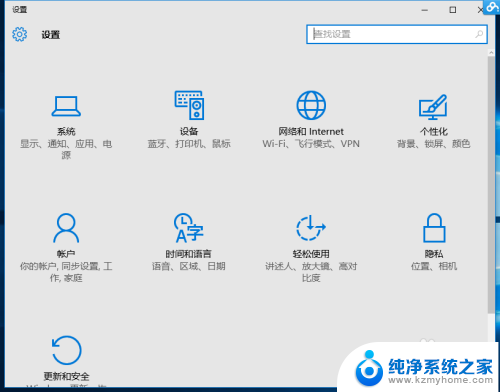
3.找到恢复,点击“高级启动”下的“立即重启”。重启电脑。
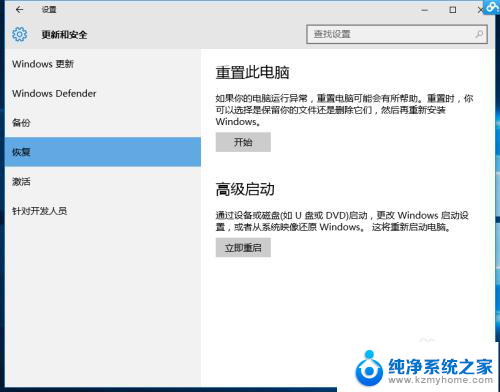
4.重启后选择“疑难解答”。
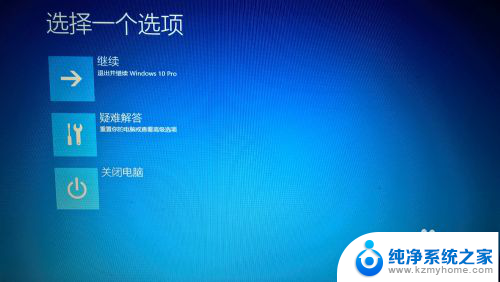
5.选择“高级选项”
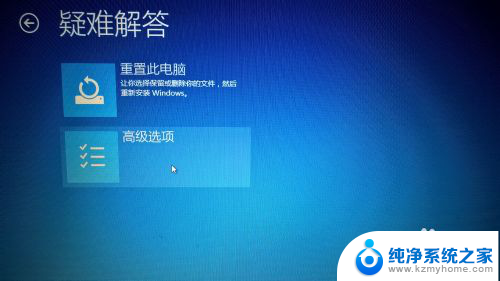
6.选择“启动设置”。
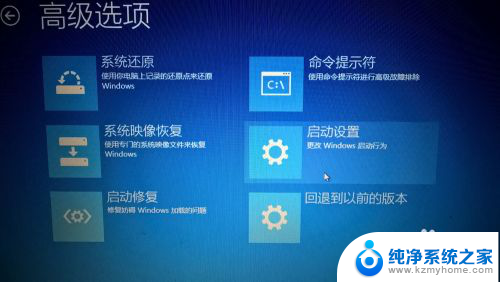
7.点击“重启”。
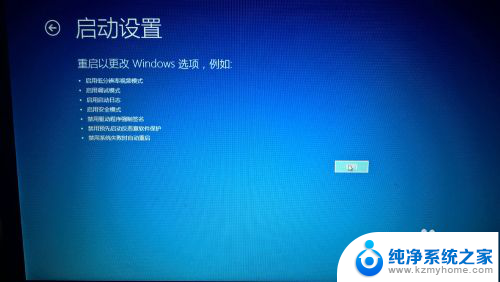
8.按提示输入“7”禁用驱动程序强制签名。
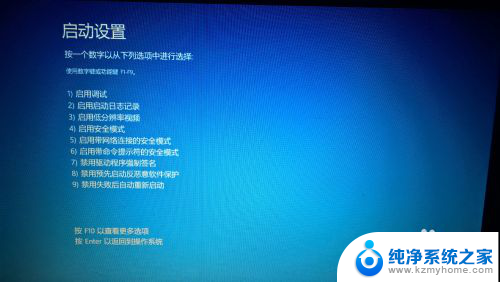
以上就是win10关闭签名驱动的全部内容,如果你遇到了这个问题,可以尝试按照以上方法解决,希望这对你有所帮助。